Topp 3 4K UHD Blu-ray Rippers for å rippe 4K Blu-ray med letthet
4K-teknologien må være gode nyheter for filmelskere som setter pris på bildekvaliteten fremfor alt annet. Til tross for fordelen med 4K, har de fleste imidlertid problemer med å se eller spille 4K UHD Blu-ray-film direkte, da det krever en spesialisert 4K Ultra HD Blu-ray-spiller, som er veldig dyrt å få. Generelt sett er det umulig å spille 4K Blu-stråler med en vanlig Blu-ray-spiller.
For å løse dette problemet er den mest økonomiske løsningen å rive 4K Blu-ray-plater til andre populære videoformater og se dem med alle bærbare enheter du allerede har. På denne måten er alt du trenger en profesjonell 4K Blu-ray-ripper. Så her i denne artikkelen vil vi dele med deg de tre beste 4K Blu-ray-rippere som virkelig kan rippe 4K Blu-ray-plater uten problemer.
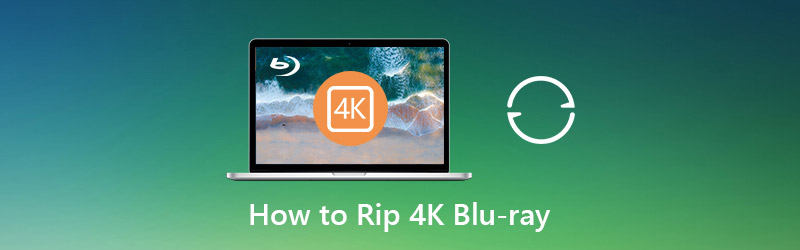
- Del 1. Topp 3 4K Blu-ray Rippers
- Del 2. Hvordan rippe Blu-ray på PC / Mac med profesjonell Blu-ray Ripper
- Del 3. Vanlige spørsmål om ripping av 4K Blu-ray
Del 1. Topp 3 4K Blu-ray Rippers
Det er flere Blu-ray-rippere på markedet som hevder at de kan rippe 4K Blu-ray-plater, men etter testen vår klarte de fleste ikke å laste inn 4K Blu-ray-plater. Et eksempel er VideoSolo Blu-ray Ripper, den annonserer seg selv som den beste 4K Blu-ray Ripper, men i vår test klarte den ikke å laste inn 4K Blu-ray-platen umiddelbart. Lignende problemer skjer på EaseFab Lossless Copy og Pavtube ByteCopy. EaseFab Lossless Copy krasjet til og med etter at den ikke klarte å laste inn 4K Blu-ray-platen min. Det er skuffende at mange såkalte 4K Blu-ray ripper ikke gjorde jobben ordentlig. Men den gode nyheten er at det fortsatt er noen 4K Blu-ray-rippere som kan laste inn 4K Blu-ray-plater og konvertere dem til andre videoformater uten feil. Her vil vi anbefale topp 3 for deg.
Topp 1. DVDFab UHD Ripper
Kostnad: $69
Plattform: Windows, Mac
DVDFab UHD Ripper kan konvertere en 4K Ultra HD Blu-ray-film til MKV-, M2TS- og MP4-formater, med tapsfri eller 4K HEVC 10-biters eller SDR-videokvalitet.
Funksjoner:
- Tilby flere profiler for å møte de varierte brukerkravene.
- Løs metadatainformasjon for kildene som skal brukes på de resulterende videoene.
- Bevar den forbløffende HDR10-videokvaliteten hvis avspillingsenheten din kan håndtere HDR10, ellers vil denne 4K Blu-ray-ripperen konvertere HDR10 til SDR og samtidig bevare den originale kvaliteten i størst grad.
- Få fart på 4K Blu-ray-rippeprosess med de nyeste maskinvareakselerasjonsteknologiene.
Hvordan rippe 4K Blu-ray med DVDFab UHD Ripper? Følg guiden nedenfor.
Trinn 1. Last ned og installer 64-biters versjonen av DVDFab 11, og velg deretter Ripper-modulen fra toppmenyen. Sett inn en 4K Ultra Blu-ray-plate, eller klikk på + ikonet for å laste inn 4K Ultra HD Blu-ray-mappen eller ISO-filen.
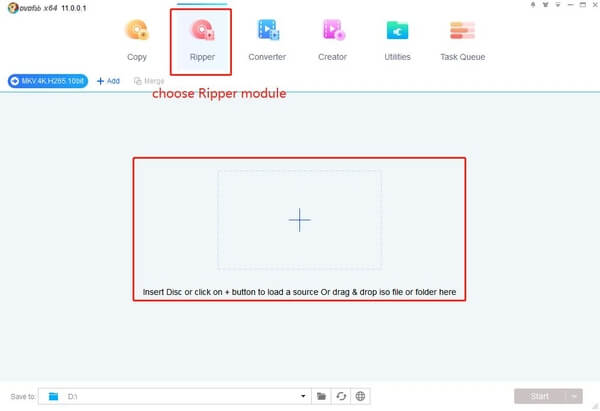
Steg 2. Klikk på profilbryteren for å velge profilen du foretrekker blant de tilgjengelige 6 profilene, inkludert MKV Passthrough, M2TS Passthrough, MKV.4K.H265.10bit, M2TS.4K.H265.10bit, MP4.SDR og MKV.SDR. Tilpass deretter de nødvendige parametrene i henhold til profilen du velger.
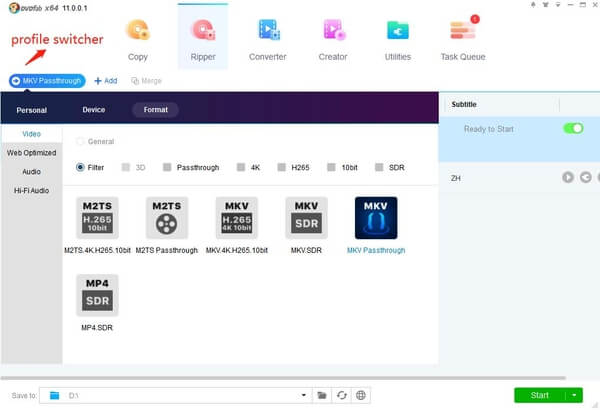
Trinn 3. Når du har satt alt riktig, klikker du på Start-knappen for å rippe Blu-ray til PC. Du kan også angi at PCen automatisk skal slå av, avslutte programmet, dvalemodus eller gjøre ingenting når 4K Blu-ray-rippingoppgaven er fullført.
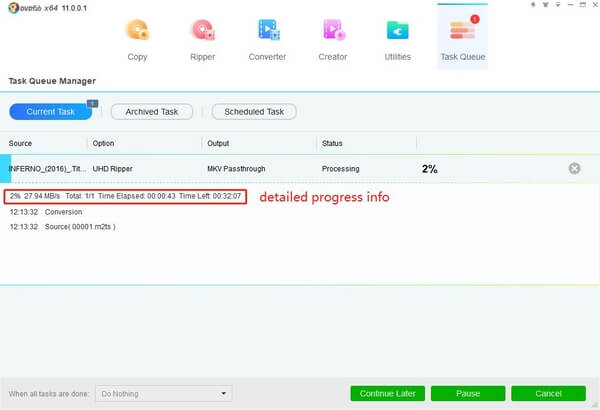
Topp 2. MakeMKV
Kostnad: Gratis
Plattform: Windows, Mac OS X og Linux
MakeMKV er et velkjent Blu-ray / DVD-ripperprogram, men det tilbyr bare ett utdataformat, tapsfri MKV. Det vil bevare mest mulig informasjon om kildefilene dine, men ikke endre den på noen måte. Så du kan rippe Blu-ray eller DVD til MKV og se dem på favorittspilleren din. Hvis du vil spille av den konverterte 4K Blu-ray-filen på en hvilken som helst bærbar enhet som iPhone, iPad, Android, etc., må du konvertere MKV-filen til MP4 i lavere oppløsning.
MakeMKV er i stand til å behandle de fleste Blu-ray / DVDer, uansett om de er beskyttet eller ikke, inkludert 4K og 3D Blu-stråler. Enda viktigere, forfatteren lover at MakeMKV vil forbli gratis mens det er i beta. Egentlig er det i beta i ganske lang tid. Den eneste ulempen er at du bare kan rippe 4K Blu-ray til MKV-format, og MKV-filen du får vil være i stor størrelse.
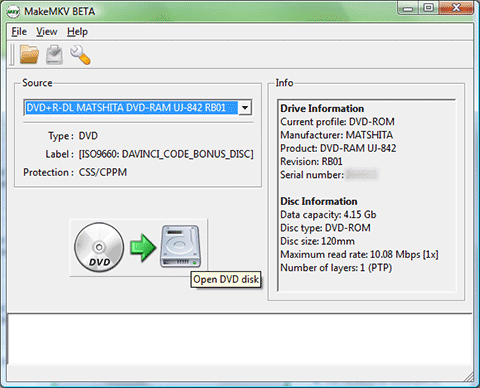
Topp 3. Leawo Blu-ray Ripper
Kostnad: $44.95
Plattform: Windows, Mac
Den siste 4K UHD Blu-ray-ripperen vi anbefaler her er Leawo Blu-ray Ripper, som kan rippe Blu-ray / DVD til 180+ video- / lydformater med original kvalitet og 6 ganger høyere hastighet. Sammenlignet med DVDFab og MakeMKV støtter Leawo Blu-ray Ripper for flere utdataformater, mer over, den er i stand til å trekke ut lyd fra 4K Blu-ray for avspilling på hvilken som helst mediespiller eller bærbar enhet. Den leveres også med noen nyttige videoredigeringsfunksjoner som lar deg trimme eller beskjære en video, legge til vannmerke, justere videoeffektene, eller til og med legge til 3D-effekter på en 2D-film.
Merk: Leawo har en gang suspendert støtte for 4K Blu-ray-ripping, men 4K Blu-ray-ripping er fortsatt tilgjengelig i betaversjon, så vær sikker på at du bruker beta-versjonen. Og jeg beklager at jeg ikke aner om når betaen avsluttes.
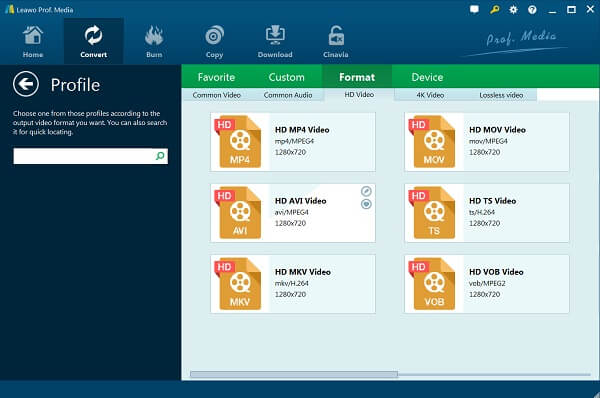
Del 2. Hvordan rippe Blu-ray på PC / Mac med profesjonell Blu-ray Ripper
De fleste brukere kan fremdeles ha mange vanlige Blu-rays som må konverteres til video- / lydformater. I dette tilfellet anbefaler vi deg å bruke Vidmore Blu-ray Monster, en alt-i-ett-verktøykasse for Blu-ray-ripping, konvertering og kopiering. Det kan også fungere som en MakeMKV alternativ å rippe Blu-ray til MKV Lossless format.
- Konverter Blu-ray-film til video eller lydfil som kan lagres hvor som helst.
- Riv full Blu-ray-plate til ISO og mappe med original struktur, 6 ganger raskere hastighet og uten tap av kvalitet. (Bare for personlig bruk).
- Du tilbys et bredt utvalg av utdataformater, samt optimaliserte forhåndsinnstillinger for forskjellige smarttelefoner, nettbrett, TV-er og så videre.
- Rediger og tilpasse Blu-ray-filmeffekter med den innebygde redigeringsfunksjonen. Du kan justere lysstyrke, kontrast, metning og fargetone, bruke tilpassede filtre på din Blu-ray-film.
Følg trinnene nedenfor for å rippe Blu-ray på PC.
Trinn 1. Gratis nedlasting, installer og start Blu-ray Monster på datamaskinen din.
Steg 2. Klikk på det store plussikonet i midten, så analyserer programmet datamaskinen din for å finne Blu-ray-videoer automatisk. Du kan også klikke Last inn Blu-ray øverst til venstre for å velge kilden til videoer mellom Blu-ray-plate og Blu-ray-mappe.

Trinn 3. Hvis du bare ser hovedfilmen til Blu-rayen din, kan du klikke Vis / velg tittel for å se andre små videoer på Blu-ray-platen.

Trinn 4. Velg utdataformatet du ønsker, du kan stille forskjellige utdataformater til hver av Blu-ray-filmene dine.

Trinn 5. Hvis du trenger å redigere effekten av Blu-ray-filmen din før du konverterer den til andre videoformater, kan du klikke på ikonene ved siden av hvert videoklipp for å angi forskjellige grensesnitt.
For eksempel kan du klikke på magisk pinne ikon for å justere effekter og bruke filtre på Blu-ray-filmen, rotere og beskjære video, legge til vannmerke og justere innstillinger for lydsporet og underteksten.

Ved å klikke på saksikon ved siden av målformatet for konvertering i videolisten, kan du trimme Blu-ray-filmen og stille start- og sluttidspunkt for det segmentet du ønsker.

Trinn 6. Når alle innstillingene er klare, kan du velge destinasjonen du vil lagre den konverterte Blu-ray-filen og klikke på Rip All for å begynne å rive Blu-ray. Når konverteringen er fullført, vil den dukke opp mappen automatisk for deg.

Del 3. Vanlige spørsmål om ripping av 4K Blu-ray
1. Hvordan kan jeg rippe 4K Blu-ray gratis?
De tre 4K Blu-ray ripper-programmene som anbefales ovenfor, kan hjelpe deg med å rippe 4K Blu-ray uten problemer, MakeMKV beta kan hjelpe deg med å rippe 4K Blu-ray gratis ..
2. Kan jeg redigere 4K Blu-ray før jeg ripper den til andre formater?
Hvis du trenger å redigere 4K Blu-ray før du ripper den, anbefaler vi at du bruker DVDFab UHD Ripper og betaversjonen av Leawo Blu-ray Ripper, MakeMKV mangler redigeringsfunksjon.
3. Kan jeg rive 4K Blu-ray for Plex?
Ja, hvis du vil sette 4K Blu-ray-samlingene dine til Plex, kan du rippe 4K Blu-ray til Plex-kompatible formater som MP4 og MOV. I dette tilfellet kan DVDFab og Leawo 4K Blu-ray Ripper gjøre deg en tjeneste.
Konklusjon
I denne artikkelen har vi anbefalt de tre beste 4K Blu-ray-rippere for deg å rippe eller konvertere 4K Blu-stråler for å spille og se dem på vanlige spillere eller bærbare enheter. Blant dem anbefaler vi DVDFab for det meste da den støtter flere profiler og HDR10-teknologi, noe som gjør den enestående fra de tre alternativene. Du kan velge den som oppfyller dine behov i henhold til dine detaljerte krav og funksjonene til hver 4K Blu-ray-ripper vi introduserte ovenfor. I tillegg, hvis du leter etter en vanlig Blu-ray-ripper som kan hjelpe deg med å rippe Blu-ray til video- / lydformater og redigere Blu-ray-filmer som du vil, kan Vidmore Blu-ray Monster være ditt beste valg.


